Support 24/7: +48 61 646 07 77
Strona główna 10 biurowych life hacków: Office 365
Chcesz podnieść swoją produktywność w pracy, ale nie masz czasu przekopywać się przez tutoriale dla świeżaków? A może wciąż pamiętasz Pana Spinacza i drżysz na samą myśl o szukaniu jakiejkolwiek nowej opcji w Wordzie? Właśnie dla osób takich jak Ty i dla wszystkich, których ciekawią nowe funkcje Office 365 spisaliśmy 10 life hacków, które usprawnią i uprzyjemnią Ci korzystanie z pakietu.
W tym artykule dowiesz się między innymi:
Wystarczy, że zrobisz zdjęcie zapisanej tablicy używając do tego Microsoft Lens, a aplikacja zamieni je w cyfrową notatkę. Do wyboru masz kilka trybów służących do obsługi różnych typów przechwyconych danych. Możesz w ten sposób „przepisywać” tabelki, wykresy, diagramy – program bez problemu poradzi sobie z ich odtworzeniem. Ale to nie koniec – w ten sam sposób możesz zdigitalizować własne notatki i w końcu zawsze mieć je pod ręką w OneNote. Microsoft Lens możesz też używać do skanowania dokumentów, szybkiego zapisywania kontaktów i korzystania z kodów QR.
Kto nigdy nie wysłał ważnego maila zanim zdążył poprawić literówki i sprawdzić, czy załączył pliki, niech pierwszy rzuci… załącznikiem. Outlook wychodzi naprzeciw naszemu roztrzepaniu i pozwala dosłownie wykasować wiadomość ze skrzynek Twoich odbiorców pod warunkiem, że są w tej samej organizacji i jeszcze jej nie odczytali. Niestety maili wysyłanych do zewnętrznych odbiorców odwołać się w ten sposób nie da, ale jeśli popełnisz mailowe faux pas w komunikacji wewnętrznej, to możesz jeszcze uratować sytuację.
Skoro już jesteśmy przy Outlooku, to powiedzmy od razu o narzędziu, które jest tak sprytne, że samo posprząta Ci maile. No, prawie. Focused Inbox – bo tak nazywa się ta funkcja – z czasem nauczy się priorytetyzacji Twoich maili i posegreguje je na te ważne i te, które spędzą resztę swoich dni w folderze Inne. To oczywiście nie sprawi, że nagle wszystkie Twoje nieprzeczytane wiadomości znikną w niebycie, ale przynajmniej zmniejszy trochę poczucie przytłoczenia.
Pamiętasz odcinek „Przyjaciół”, w którym zawirusowany mail otwarty przez Chandlera niszczy jedyną kopię przemówienia Rossa? Serial oczywiście mocno przerysowuje całą sytuację, ale… czy na pewno? Żeby stracić efekty kilkugodzinnej pracy wystarczy nagła awaria komputera lub kot wciskający nieznany ludzkości skrót klawiaturowy. Na szczęście Office 365 wyposażony jest w funkcję Autozapisu i opcję przywracania wersji, które nie tylko odzyskają ostatni wygląd dokumentu, ale także, w razie potrzeby, pozwolą Ci przywrócić wcześniejsze kopie pliku. Druga z tych funkcji przyda się szczególnie wtedy, gdy nad dokumentem pracuje kilka osób i potrzebujecie zobaczyć, jak przebiegały zmiany, albo odzyskać elementy, które zostały w toku pracy nadpisane.
Pamiętasz Pana Spinacza, który dokładnie tłumaczył w dziesięciu krokach, co musisz kliknąć, żeby osiągnąć pożądany efekt? Alternatywą dla niego był panel pomocy z artykułami, które zwykle nie zawierały tej jednej poszukiwanej przez Ciebie informacji. Teraz, zamiast żmudnych i czasochłonnych poszukiwań opcji i ustawień programu, Office 365 wprowadził Powiedz Mi. To funkcja, która po prostu wykona za Ciebie operację, której potrzebujesz. Wśród akcji podpowiadanych w Wordzie znajdziesz między innymi „dodaj komentarz” albo „wstaw tabelę”, ale możliwości Powiedz Mi są o wiele większe!
Wspomniane Powiedz Mi daje Ci również dostęp do funkcji Smart Lookup, która pozwoli szybko sprawdzić potrzebne informacje, bez przeklikiwania się do innego programu. Smart Lookup to tak naprawdę wbudowana przeglądarka Bing, w której szybko potwierdzisz fakty lub upewnisz się, że nie pomyliłeś „prokrastynacji” z „priotetyzacją”. Albo… nie wzbudzając niczyich podejrzeń, sprawdzisz przepis na kaczkę w pomarańczach. Nie oceniamy.
Pewnie doskonale pamiętasz, kiedy korzystanie z edytorów tekstowych rozpoczynało się od wyłączenia autokorekty, żeby nie okazało się, że „przekserowałeś” kuriera. Bywało zabawnie, ale bardzo się cieszymy, że pakiet Office 365 nie dostarcza nam już tylu atrakcji. Autokorekta w dzisiejszym wydaniu jest dużo bardziej inteligentna, świetnie poprawia literówki i podkreśla słowa, których pisowni nie zna. Podpowiada też miejsca, w których powinien znaleźć się przecinek (lub wręcz przeciwnie), wskazuje podwójne spacje i zaznacza inne błędy gramatyczne. W dodatku programy pakietu posiadają teraz funkcję tłumaczeń, dzięki której zaznaczając fragment tekstu możesz błyskawicznie (i całkiem poprawnie) przetłumaczyć go na 60 różnych języków.
Nie samym pisaniem żyje człowiek i czasem trzeba coś przeczytać. Albo przesłuchać. Funkcja Czytaj została stworzona dla osób, którym łatwiej jest przetworzyć wiadomości w formie dźwięku. W wersji polskiej tekst przeczyta dla nas Zosia, której może niekoniecznie chcielibyśmy powierzyć deklamowanie Inwokacji z „Pana Tadeusza”, ale trzeba przyznać, że wprowadza podstawowy poziom modulacji głosu i radzi sobie z interpunkcją. Po angielsku sztucznych lektorów mamy do wyboru dużo więcej, łącznie z opcją czytania tekstu szeptem albo w stylu mowy pogrzebowej.
Czekasz na life hacki dla Excela? To dostaniesz ich aż trzy. Wypełnianie błyskawiczne to funkcja, która automatycznie uzupełni dane na podstawie zaobserwowanego wzoru – na przykład z kolumny zawierającej imię i nazwisko może przyporządkować dane do dwóch osobnych kolumn „imię” i „nazwisko”. Potrzebujesz wyfiltrować dane tabeli przestawnej? Tu z pomocą przyjdzie fragmentator, czyli narzędzie, które pozwala na przeglądanie, prezentowanie i analizowanie danych w formie graficznej. Z kolei bardziej zaawansowanych użytkowników może zainteresować Power Pivot – dodatek do Excela, który importuje, przetwarza i liczy tysiące wierszy z wielu źródeł w tym samym czasie. My jesteśmy pod wrażeniem.
Co zrobić, żeby swoją prezentacją porwać widownię niczym tłum na koncercie Rolling Stonesów? Zatrudnić Projektanta! Projektant dobierze dla Ciebie format slajdów, zaproponuje fonty i poukłada treści tak, żeby nie wyglądały jak strony internetowe z lat 90tych. Wspomnieliśmy już, że mówimy tu o narzędziu dostępnym w PowerPoincie? Projektant to funkcja stworzona po to, by Twoje prezentacje były jak najbardziej wizualnie funkcjonalne – podpowie Ci, kiedy warto zamienić jakiś element w ikonę lub przedstawić treści na osi czasu. Ryzykujesz tylko tym, że zaciekawisz odbiorców tak bardzo, że na koniec będą mieli pytania.
Przyznajemy się, że przemyciliśmy tu więcej, niż tytułowe 10 life hacków, ale to wciąż niewiele wobec ogromu ułatwień, jakie daje pakiet Office 365. Dlatego w planach mamy przyjrzeć się każdemu programowi z osobna. Od którego powinniśmy zacząć?

Dołącz do newslettera. Bądź na bieżąco ze światem e-commerce oraz cyber bezpieczeństwa!



Bezpieczeństwo danych potwierdzone certyfikatem ISO 27001
| Cookie | Duration | Description |
|---|---|---|
| cookielawinfo-checkbox-analytics | 11 months | This cookie is set by GDPR Cookie Consent plugin. The cookie is used to store the user consent for the cookies in the category "Analytics". |
| cookielawinfo-checkbox-functional | 11 months | The cookie is set by GDPR cookie consent to record the user consent for the cookies in the category "Functional". |
| cookielawinfo-checkbox-necessary | 11 months | This cookie is set by GDPR Cookie Consent plugin. The cookies is used to store the user consent for the cookies in the category "Necessary". |
| cookielawinfo-checkbox-others | 11 months | This cookie is set by GDPR Cookie Consent plugin. The cookie is used to store the user consent for the cookies in the category "Other. |
| cookielawinfo-checkbox-performance | 11 months | This cookie is set by GDPR Cookie Consent plugin. The cookie is used to store the user consent for the cookies in the category "Performance". |
| viewed_cookie_policy | 11 months | The cookie is set by the GDPR Cookie Consent plugin and is used to store whether or not user has consented to the use of cookies. It does not store any personal data. |


